前回、パソコンのメーカー修理依頼完全マニュアル(前編)の続き。
パソコンの不具合から修理工場に到着するまで一見簡単そうな流れでしたが、修理担当者の手元に届くまで、結構時間の掛かる要素が多かったかと思います。
後編では修理現場の担当セルからユーザへの返却まで。
前編までの経過。
色の意味は。
- 青・・経過
- 緑・・早い方法
- オレンジ・・遅くなる可能性有り
- 赤い矢印・・条件により時間が掛かる
修理担当の手元に来て作業が開始した所から。
修理内容により検査完了までの日数は違う
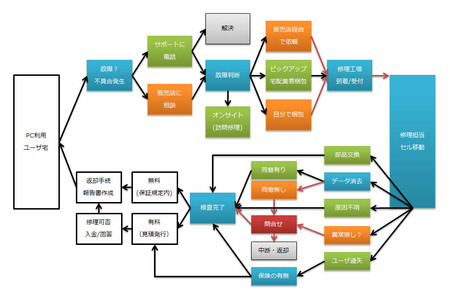
赤い矢印の他に赤い枠を追加しておりますが、確実に数日寝かせる事になる項目。ここを通らず進む事で修理完了、返却が早まります。
右、縦列5つの不具合や作業内容より。
「部品交換」は最も作業が早い簡単な修理
故障=修理=部品交換、この場合は修理担当者では無く補佐役の人間でも作業は出来ます。自作PCを組み立てたり、故障PCのパーツ交換を何度もやった事が有るなら同様の作業内容。
電源が入らない=電源交換で治った、イコール電源ユニットの故障として、後は他のパーツに異常が無いか一通り検査して修理完了。
私が居た現場では交換時間は厳しく決められておりませんでしたが、例として私の場合。メーカーの修理現場で工具や設備一式揃っており、ケースが開いている時の部品交換時間の例でおおよそ。
- CPU・・5分
- マザーボード・・10分
- メモリ・・10秒
- HDD、光学ドライブ・・1分
- ケース・・30~40分(構造、物による)
修理報告書にCPU交換と書かれているなら5分、グリス塗りを考慮し補佐役がやったとしても作業時間は10分程度。ここで長くなっていると思う人が多そうですが、自作マニアもこれに近い時間で作業出来るでしょう。
ノートPCの場合は設計により変わり、私がやっていたノートのベアボーンでは、マザーボード交換は分解まで20~30分、戻すまで同じくらいとして往復約40~60分くらい。
ノートPCは分解に時間を要したり難易度の高さ、ベアボーンを分解せず丸ごと交換になる為、作業時間は変わりますが修理費用は高額な事に変わり無し。
「データ消去」は保証期間内の無料修理でも時間が掛かるもと
何故データを消さなければ修理が出来ないかは2種類。
- ハードディスクが故障している
- OS(Window)が壊れている
もう一つ、ユーザ過失によるドライバのアップデートや怪しいアプリケーションのインストールなども有りますが、それは別の項目として上記2種類。
ハードディスクドライブ(最近ではSSDも有り)が故障している場合は当然ながらHDD交換。交換するとWindowsの再インストールやリカバリとなり、販売時(工場出荷)の状態に戻します。
パソコンのメーカー修理とは、正常な動作に戻す以外に販売した時の状態に戻す事も意味しており、HDD交換すると故障したHDDにデータは取り残されます。
故障HDDがどうなるかはPCメーカーやHDD単体の保証内容によりますが、破壊して廃棄または修理として製造メーカーや代理店を経由してユーザの物では無くなります。
故障したHDDをユーザが有料で購入出来る事も有りますが、製造メーカーとPCメーカーの契約により不可能な場合も有ります。買い取りを希望するなら可否を修理前に確認しましょう。
Windowsが壊れている、と一言でいっても壊れ方には種類が有り。
- 電源を入れた後、Windowsが見つからず起動しない(ファイル破損)
- 他の部品に異常無く、原因不明のブルースクリーン(Windows故障)
- 起動しても正常に動作しない、完全に止まってしまう(同上)
ハードウェアに異常無くWindowsが起動しないなら、HDDは交換せずにOS(Windows)の再インストールやリカバリで修理完了となります。何が原因かまでは調べる必要が無いため調査せず、クリーンインストールが基本。
リカバリメディアやWindowsのメディアが有ればユーザでも出来る事ですが、DSP版Windowsの再インストールはドライバを後から入れるなどPC初心者には難しい事も有り、保証期間内なら無料でやってくれるメーカーが多いでしょう。故障では無いけれど不具合な為。
「原因不明」はまず無い
明らかに動作不良では有るものの、何が不具合の原因か判らない状態。
メーカーでは若干ですが自作PCユーザより設備や検査用ソフトウェアが高級な物を使用しており、修理部署以外に品質や技術を管理する専門の部署も有ります。
万一、修理現場で原因不明、その他専門部署でも不明なら、原因が判るまで追求する為、もしこれが有るとしたなら、ユーザのデータが入っているハードディスク以外は交換になるでしょう。
私が現場に居た当時、ノートPCで一度だけ原因不明が有りましたが、ベアボーンのメーカー代理店に調査を依頼して手元を離れ、その後どうなったかは不明。
原因不明はメーカーの現場ではまず有りません。
「異常無し?」は最も厄介な故障または正常品
サポートセンターのレベルやコール担当がヘボい場合の多くが該当し、詳細の聞き取り不足やユーザ側からの詳細不足が原因。
3つの例。左はユーザ、右は修理工場。
- 電源が入らない・・入る
- 起動しない・・正常に起動する
- インターネットに繋がらない・・LAN端子は正常
1は、コンセントにプラグを挿していない、電源ユニットの電源スイッチがオフになっている。中にはモニタと接続せず、モニタ側に映像が出ない事を電源が入らないと申告される場合も有ります。起動しないも同様。
インターネットに繋がらないは結構多く、高確率で故障では無く接続設定の問題。これらはinコール担当の理解や説明不足、またはマニュアルの不足。
本当に故障している事も有りますが、コールセンターのレベルの低さに比例して正常品は多くなると思われます。
「ユーザ過失」の修理作業は早い
明らかにユーザが故意に不具合を起こしたもの。ユーザに限らず、第三者による支障でもPCメーカー側から見ると同様で、保証規定外=有料修理になります。
- 部品交換に失敗してパーツを物理的に壊している
- 分解したが戻せず、ネジやパーツ不足で修理依頼
- メモリを交換しており販売時のメモリが無いなど
BTOパソコンの場合はその特性上、自作PCのようにパーツの増設や交換は暗黙の了解としているメーカーも有りますが、メーカーに修理を依頼する時は全て元に戻さなければ改造車をディーラ車検に出すかのように拒否される事も有ります
修理現場での対応は2種類。
- 物損や故意に破壊した箇所全ての有料見積
- 改造箇所が不具合原因のため修理不能とし返却
- 保険に加入しており対応する状況なら保険会社へ見積
ユーザ過失では、データを消す工程や異常無しはまず無い為、主に部品交換となり修理作業そのものは早いものです。ユーザ過失による部品の欠損は修理出来ない、と修理規約に書かれているなら返却するのみ。
保険は災害や物損を保険会社が保証するもので、普通の保証や長期保証以外に加入するオプション状態が多く、入っているなら水を掛けたり落として壊しても無償修理になる事も有ります。
いずれも修理作業としては早く手元を離れます。
ユーザへの問合せ発生が修理工程を停滞させる
ここが最も重要、「問い合せ」について。
赤いセル2箇所はそれぞれ。
- 「データ消去」の可否、「異常無し?」の詳細を「問合せ」
- 有料修理の可否、入金/確認までの時間
修理の同意書面が無ければ高確率で返却は遅くなる
当ブログを開始した当初は修理ネタが多く、とにかく同意書に署名して出してくれと書いておりましたが、これがパソコン修理の完了(返却までの日数)に大きく関わります。
OS再インストールやHDD交換では工場出荷状態になる為、データは初期状態=ユーザのデータは無くなりますが、それで良いという同意が無ければ修理作業は停止。
また、修理作業者は直接ユーザへ問い合わせる部署では無い為、多くはコールセンター(サポートセンター)を経由する事になり、アウト(発信)の順番待ちに入ります。
FAX番号が書かれているならまだ話は早いと思われますが、FAXが無い場合は郵送で同意に署名してもらう事にもなり数日は掛かるでしょう。
異常無し?とした詳細不明も同様ですが、電話確認で済む為データを破棄する同意よりは早くなりますが、ユーザとコール担当の双方に日本語の理解力が無ければ曖昧になり修理現場ではやはり異常が無いと判断されます。
電源が入らない例、寒冷地で早朝パソコンの電源が入らない場合。
- ユーザからの申告症状:電源が入らない
- コールセンターから問合せ:どのように?
- ユーザ:電源ボタンを押してもつかない
- コール:分かりました、伝えます
修理現場でユーザの住所や年齢から使用環境を予想するわけも無く、この例で電源ユニットを交換しても症状は変わりません。動作環境の室温範囲外や結露により電源ユニットがスイッチを入れないように止めている為。
ユーザの利用環境では正常動作せず修理現場で正常動作は良く有る事。どのような不具合が詳しく書かなければ症状さえ判らない事も有り得ます。
PCメーカーの作業現場では全体の流れが重視されており、1台のPCを1人が徹底的に対応するのでは無く、数十から数百台を多くの人間が連携するための弊害。
自作やPCショップとは違う事を知っておいて損は有りません。
有料修理でゴネるとやはり高確率で返却は遅くなる
パソコンの修理代は高額な事が多く、その理由。
- パーツの市場価格は経年で下がり続けるが、保守用は当時の価格
- 販売用の大量仕入と、保守用の追加仕入は価格差が大きい
- 作業費用、検査費用、その他手数料などが乗る
私が昨年まで使っていたPCのCPUはPentium4の550という物で、発売当初は2.5万円くらい、現在は新品が有ったとしても5千円など。修理では前者の価格が適用されてもおかしくは有りません。
ケースやノートのベアボーンを1万台単位で仕入れた際の単価と、追加で保守パーツとして数十台では価格が変わり、互換性の無いパーツは高額になるものです。
作業や費用の高額さは作業時間に比例する事が多く、私がやった最高額では、液体容器を挟んで壊したノートPCの液晶パネルとマザーボード交換で、新品でも10万円程度のノートで見積が20万円近く行った事も有ります。
デスクトップなら話が早く、BTOメーカーなら有名メーカーと比較し作業費はそう高くは有りませんが、それでも当時の価格+作業費などで自分で交換するより高額。
ここで値切ってみたりゴネるなど話を伸ばして行くと、上と相談するなどと言ってコール担当は一旦電話を切り後回しになります。彼らこそ時間によるノルマが有る為。委託なら更に厳しいでしょう。
修理費用は高額になる覚悟をして、言われた金額でやるかやらないかを即答するよう心掛け、オンラインバンクから数分後に決済する勢いが返却を早めるポイントです。
遅いルートを通っても早く返却させる流れ
図の緑を通り、赤い矢印を通過しなければ早く進みますが、赤いルートを通ってしまっても早く進めるには。
- データ消去の同意を署名と印付きで修理品に同梱
- どのような不具合なのか、修理担当者に語るような書き方
- 見積上限を設定し、超えたら中止で即返却、超えなければ支払うと書く
- 複数の連絡先(電話、メールなど)と対応可能時間を伝える
パソコンの修理は日数が掛かるものですが、作業している時間は少なく、多くは作業や検査が保留になる待ち時間です。
- 宅配の往復で3日
- 受付と出荷で1日
- 修理作業で1日
最速でも5日必要としてローテーション(シフト勤務)無しで週休二日制工場なら最短7日。ここから受付の順番待ちや、問合せの順番待ち、更に返答までの日数が加わり、返却まで2週間以上要す事も有ります。
完成した図。
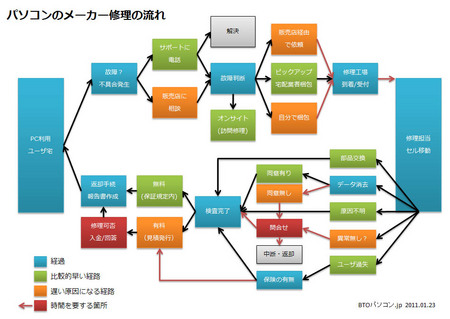
オフラインで何かに使う場合はご自由に。
ブログやサイトに転載するなら画像はこちら。転載の連絡は要らないので、ソースとしてリンク下さい。
メーカー修理依頼完全マニュアル(後編)まとめ
故障=メーカーが悪いという気持ちは解りますが、以前パソコンの修理現場に居り、現在は一消費者として考える、まとめとしてPC故障や不具合とは。
- パソコンだから頻繁に故障や不具合が出るもの
- Windowsだから動作不良が出ても普通
- (リコールやユーザ過失では無いなら)運が悪い
何が言いたいかは、パソコンの故障や不具合はPCメーカーが悪いと決め付けて暴れず、修理現場に協力するつもりで進める事が最良。
BTOに限らず、PCメーカーが悪いとして暴れている初心者が多く見られますが、彼らのようになると泥沼です。
前後編の流れを何と無くでも覚えておき、今何が起こっているか、それに対して自分は何を協力出来るかを考えつつ修理依頼をしてみてください。
私が依頼者側ならそうします。そのような依頼者なら、修理担当セルでも優先して返却を早めるよう手配してくれるかも知れません。

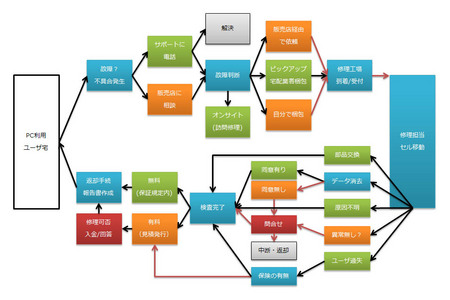





>故障=修理=部品交換
逆に交換じゃないと修理納期とか守れやしないでしょうね。
Sycomは修理納期も7日を厳守するために、パーツ修理=全て新品交換だそうな
>マザーボード・・10分
これは速い。素晴らしい。
>故障したHDDをユーザが有料で購入出来る事も有りますが
法人契約とかであればセキュリティ上いろいろ融通は効きますね。
ユーザー買取以外に保守ベンダーにデータは必ず抹消する旨誓約させてるとか、引き取り時は必ずイレース掛けてからにさせるとか。
>明らかに動作不良では有るものの、何が不具合の原因か判らない状態
基本復旧優先になるでしょうから、解らなければとりあえず全交換で復旧させて後から故障解析するのでしょうが、普通は何かしらのパーツ単体故障が原因で交換すれば終わりの話だから、故障箇所が複合してるとかのレアケースが多いのでしょうね。
>モニタと接続せず、モニタ側に映像が出ない事を電源が入らないと申告される
やwめwろw ある意味完全に詰むわw
>メーカーに修理を依頼する時は全て元に戻さなければ
Sycomはまんまやってくれるそうな
>明らかにユーザが故意に不具合を起こしたもの
必殺の「何もしてないのに壊れた」
無いわw
>とにかく同意書に署名して出してくれと書いておりました
もう修理に出す=初期化するのはデフォと考えておくべき。
って、修理に出さない私が言ってみるw
>寒冷地で早朝パソコンの電源が入らない場合
あんまり聞かなくなった気もしますがコレ最近でもあるんですかね。
BTOだと電源の仕様も不明な場合が多いでしょうけれど、そもそも動作環境とか仕様気にするようなユーザーは少ないでしょうねw
>新品でも10万円程度のノートで見積が20万円近く行った事も有ります
ワロタw 新しいの買えw
>更に返答までの日数が加わり、返却まで2週間以上要す事も有ります
Sycomの修理も原則納期7日は地味にスゴイことですね。
>自分は何を協力出来るかを考えつつ修理依頼をしてみてください
PC自体は自分で修理してしまうことが多いというか、自作だったり近場に専門店がない環境なのでそうせざるを得ないのですが、周辺機器単体の不具合とかではセンドバック修理に出すことはよくありまして、その際の不具合内容はもうネタでやってるだろw的なくらいスゴイの書きますw
別紙で事象前後の変化をキャプチャーして比較した数ページに渡るプレゼン的報告資料とか付けるからw
コツは自分の推測とか考察とかは入れずに淡々と起きる事象の詳細を書くw
クレーマー扱いされるかと思ったら割とどこもすぐに良対応してくれます。
本当はそこは保証範囲ではないのですが、今回は新品と交換させていただきました的な…
クレーマー扱いです。本当にありがとうございました。
今回BTOでPCを購入し、長期保証も付けたので、とてもとても参考になりました。
前々PCはゲートウェイで長期保証やサポートの善し悪しなど考えずに購入しましたが、HDD不良の際には丁寧に対応してもらい、前PCは自作のためサポートのお世話になることなく過ごしたので、大変勉強になりましたし、とても分かりやすかったです。
まさにBTOパソコン.jpな記事ではないかと思います(最近、少し自作PCよりな気がしてたなんて、これっぽっちしか思ってませんw)
>必殺の「何もしてないのに壊れた」
特別PCに詳しいわけではないんですが、職場でPCがおかしいと言われて聞かれることがあります。大半がハードのことではなく、ファイルやフォルダがどこかにいった、ショートカットを開いたら別のファイルが開いた、急に動かなくなった(フリーズした)とかなんですが…
で、何をしたの?と聞くとよく言われるんですよ「何もしていない」ってw
いや、何もしていないのにマイドキュメントの中のファイルが消失はしないだろうって…
そこ思い出してくれないと対処しようもないから…私が泣きたい時がよくありますw
Dell製のPCって、他者メーカーより修理が高いというウワサは本当か。
詳細かつ分かりやすい記事でした
不具合が発生するとワクワクしてくる私としても、修理に出してから戻ってくるまでの手順は気になっていましたから、読みながら楽しめました
だいたいの不具合は再起動すれば何事もなかったかのように収まるのですが、確実に起こるが稀にしか再現しない不具合は面倒ですね。放置して致命的な不具合になるのも嫌、かといって特定までに1ヶ月もかけるのは嫌、という
>DeDeDeさん
私の部署でよく・たまにあることは
1...エクスプローラをマウスで操作中、間違ってフォルダをドラッグアンドドロップ。どこへ行ったか行方不明に
2...エクセルで作成し、共有フォルダに入れた見積書の原本(あらゆる所へ使い回し前提)を、上書き保存。結果、原本なのにバックアップが必須
3...メールの添付ファイルが、スキャナのメーカー独自の形式でスキャンした書類のため、開けない
4...IEで「左のお気に入りが消えた」(エクスプローラーバー)
5...解凍していないため、圧縮ファイル内のエクセルファイルが上書き保存できない
6...右クリックして「名前の変更」と「削除」とを間違える
こんなのですね
あるあると思って(泣いて)読みましたw
うちでよく該当するのはきっと
ファイルやフォルダが無くなったという訴え→1
1月前のデータがないという訴え→2
IEのコマンドバーやステータスバーがメチャクチャになっている→4
だと思います。
そして、
資料を添付してメールしたが添付ファイルって?と言う訴え→3以前の問題
便利なフリーソフトがあったと喜んでいるが、壊れているという訴え→5以前の問題
右クリックは切り取り、コピー、貼り付けしか使ったことなく、それはそれでいいけど、Excel使ってて変なものが貼り付けられてビックリしたという訴え、クリップボードって何?→6以前の問題
となっておりますw
その他で良くあるのが、
・タスクバーが上左右に居る
・フォルダの中身がタスクバーに居る
未だにどうしても原因がよく分からないのが
デスクトップのAファイルのショートカットをクリック→中身はBファイル→デスクトップのBファイルのショートカットをクリック→中身はBファイル→Aファイル本体はどこにも居られず
OSとしては色々できるのはありがたいんですが、変更できないようにがんじがらめにする機能も付けてくださいw
つい最近の極めつけ→2の変形
バックアップの必要性を説明→了解してくれ、こまめにバックアップを取る→上書きしてはいけないファイルを上書き保存→そしてバックアップ
→上書きされたファイルが2つ(本体とバックアップ)→どうしようと相談される
手詰まりです。本当にありがとうございました。